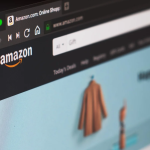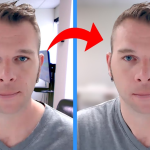Η λειτουργία εστίασης (Focus Mode) σε Android είναι ένα εργαλείο που βοηθά στη μείωση των περισπασμών από εφαρμογές και ειδοποιήσεις, επιτρέποντάς σας να συγκεντρωθείτε σε πιο σημαντικές εργασίες. Είναι ιδανική για εργασία, μελέτη ή οποιαδήποτε στιγμή θέλετε να αποφύγετε την αδιάκοπη ροή ενημερώσεων. Η λειτουργία αυτή εντάσσεται στο οικοσύστημα του Digital Wellbeing της Google και μπορεί να προσαρμοστεί ανάλογα με τις ανάγκες σας.
Για να ενεργοποιήσετε τη λειτουργία εστίασης, πηγαίνετε στις Ρυθμίσεις > Ψηφιακή Ευημερία & Γονικός Έλεγχος > Εστίαση. Εκεί θα βρείτε μια λίστα με εφαρμογές που σας αποσπούν περισσότερο την προσοχή. Μπορείτε να επιλέξετε ποιες εφαρμογές θέλετε να «παγώσετε» προσωρινά. Όταν η λειτουργία εστίασης είναι ενεργή, οι ειδοποιήσεις από αυτές τις εφαρμογές αποκρύπτονται και δεν μπορείτε να ανοίξετε τις εφαρμογές, εκτός αν απενεργοποιήσετε τη λειτουργία.
Ένα από τα σημαντικά πλεονεκτήματα της εστίασης είναι η δυνατότητα προγραμματισμού. Μπορείτε να ορίσετε συγκεκριμένες ώρες της ημέρας, όπως ώρες εργασίας ή μελέτης, κατά τις οποίες η λειτουργία ενεργοποιείται αυτόματα. Αυτό σας βοηθά να δημιουργήσετε μια ρουτίνα συγκέντρωσης και να περιορίσετε τις περισπασμούς χωρίς να χρειάζεται να θυμάστε να ενεργοποιείτε την εστίαση χειροκίνητα.
Επιπλέον, η λειτουργία εστίασης συνεργάζεται με τα Συντομεύσεις και Widgets, δίνοντάς σας τη δυνατότητα να την ενεργοποιείτε γρήγορα από την οθόνη κλειδώματος ή το κέντρο ειδοποιήσεων. Εάν θέλετε να παρακολουθείτε την πρόοδό σας, η εφαρμογή Digital Wellbeing παρέχει στατιστικά για τον χρόνο που αφιερώνετε σε κάθε εφαρμογή και πόσο συχνά διακόπτετε την εστίαση.
Η λειτουργία εστίασης είναι εξαιρετικά χρήσιμη για όσους επιθυμούν να βελτιώσουν την παραγωγικότητά τους και να μειώσουν την εξάρτηση από το κινητό τους. Με λίγη προσαρμογή και συνήθεια, μπορείτε να αποκτήσετε τον πλήρη έλεγχο του χρόνου που αφιερώνετε στις σημαντικές σας δραστηριότητες και να διατηρήσετε την προσοχή σας σε ό,τι έχει πραγματική σημασία.